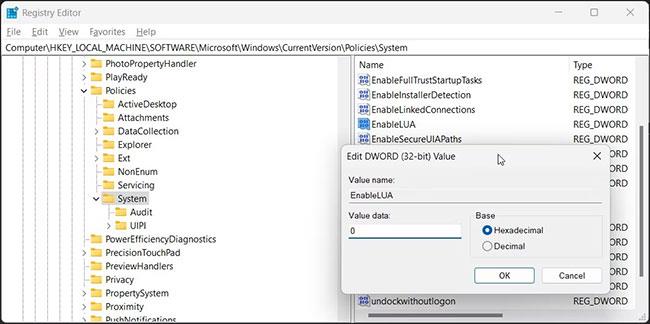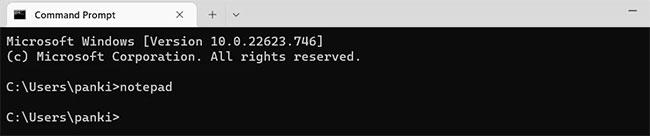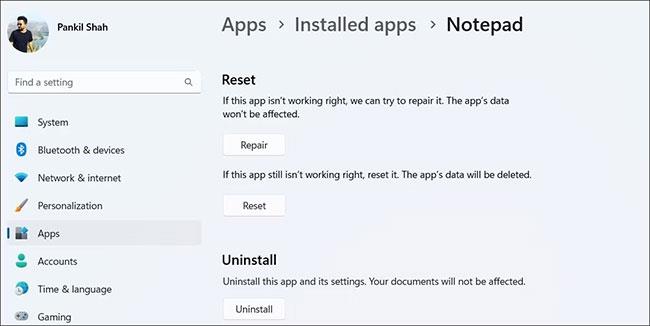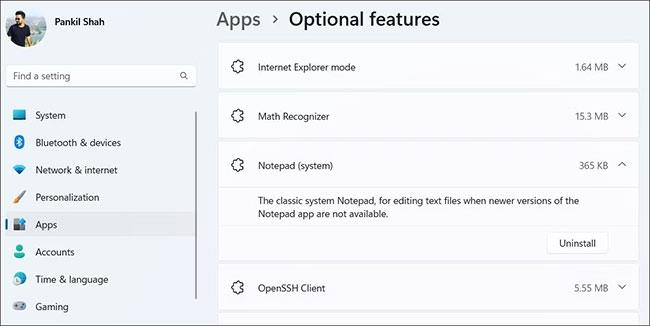Beležnica je preprost urejevalnik besedil, ki je vnaprej nameščen v vašem računalniku z operacijskim sistemom Windows. Uporabite ga lahko za ogled, ustvarjanje in urejanje besedilnih datotek, kadar koli je to potrebno. Toda kaj, če Windows noče odpreti Beležnice in je ne morete uporabljati?
Več dejavnikov, od začasnih napak v aplikaciji do poškodovanih datotek uporabniškega računa, lahko prepreči odpiranje Beležnice v sistemu Windows. Na srečo obstaja nekaj hitrih popravkov, s katerimi lahko znova pridobite dostop do aplikacije Beležnica v sistemu Windows.
1. Za odpiranje Beležnice uporabite alternativne metode
Preden preizkusite katero koli napredno rešitev, preverite, ali lahko odprete Beležnico z orodjem Zaženi. Pritisnite Win + R , da odprete pogovorno okno Zaženi . V polje Odpri vnesite notepad in pritisnite Enter.
Če to ne deluje, poskusite odpreti beležnico z orodjem ukazne vrstice. Odprite iskalni meni, da zaženete ukazni poziv ali PowerShell . V konzolo vnesite notepad in pritisnite Enter.
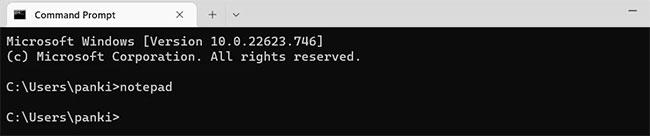
Odprite beležnico z orodjem ukazne vrstice
Prav tako lahko od Cortane zahtevate, da odpre Beležnico. Če pa nobena od teh metod ne deluje, pojdite na naslednjo rešitev.
2. Beležnico nastavite kot privzeti urejevalnik besedila
Če Beležnica ni nastavljena kot privzeta aplikacija za urejanje besedila v sistemu Windows, se lahko vaše besedilne datoteke odprejo v drugi aplikaciji. Če tega ne želite, s temi koraki nastavite Beležnico kot privzeti urejevalnik besedila.
1. Odprite meni Start in kliknite ikono zobnika, da zaženete aplikacijo Nastavitve .
2. Pomaknite se do zavihka Aplikacije.
3. V desnem podoknu izberite Privzete aplikacije .
4. Pomaknite se navzdol do razdelka Sorodne nastavitve .
5. Kliknite Izberi privzete nastavitve po vrsti datoteke .
6. V iskalno polje vnesite .txt in kliknite trenutno privzeto aplikacijo.
7. Izberite Notepad in kliknite gumb Nastavi privzeto.
Beležnico nastavite kot privzeto aplikacijo za urejanje besedila v sistemu Windows
Poskusite odpreti nekaj besedilnih datotek in preverite, ali se odprejo z Beležnico.
3. Popravite ali ponastavite aplikacijo Beležnica
Vgrajeno orodje za popravilo sistema Windows je precej učinkovito pri odpravljanju manjših težav, povezanih z aplikacijami. Microsoft priporoča, da uporabite to orodje, ko se aplikacija ne odpre ali ne deluje po pričakovanjih v računalniku z operacijskim sistemom Windows.
Če želite popraviti aplikacijo Notepad v sistemu Windows:
1. Z desno miškino tipko kliknite ikono Start ali pritisnite Win + X , da odprete meni Power User .
2. Na seznamu izberite Nameščene aplikacije .
3. Pomaknite se navzdol ali uporabite orodje za iskanje, da na seznamu aplikacij poiščete Beležnico.
4. Kliknite ikono menija s tremi pikami poleg Beležnice in izberite Napredne možnosti.
5. Pomaknite se navzdol do razdelka Ponastavi in kliknite gumb Popravi.
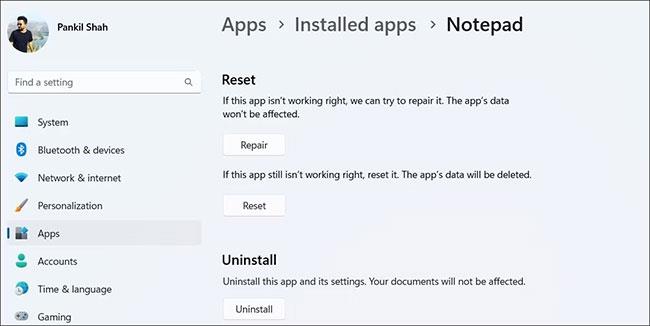
Popravi aplikacijo Notepad
Ko bo postopek končan, boste poleg gumba Popravi videli kljukico . Nato znova poskusite odpreti aplikacijo Beležnica.
Če popravilo aplikacije Beležnica ne pomaga, lahko poskusite ponastaviti aplikacijo . Windows bo vrnil aplikacijo Beležnica na privzeto različico, kar bi moralo odpraviti vse težave z aplikacijo.
4. Ponovno namestite aplikacijo Beležnica
Poskusite lahko tudi odstraniti in znova namestiti aplikacijo Beležnica v računalniku. Nadaljujte kot sledi:
1. Pritisnite Win + I , da zaženete aplikacijo Nastavitve.
2. Pomaknite se do Aplikacije > Izbirne funkcije .
3. Kliknite Beležnica , da jo razširite.
4. Kliknite gumb Odstrani.
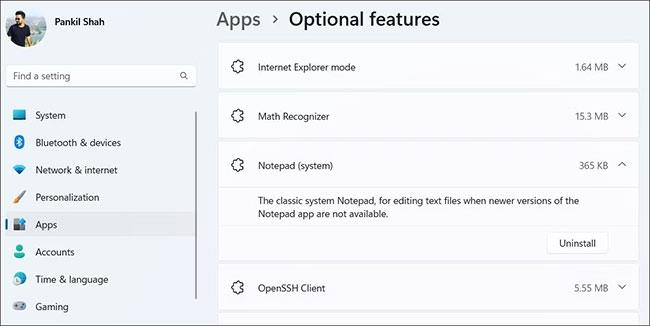
Odstranite aplikacijo Notepad v sistemu Windows
5. Počakajte, da Windows odstrani Notepad iz vašega računalnika.
6. Nato kliknite gumb Prikaži funkcije na vrhu.
7. V iskalno polje vnesite Notepad .
8. Označite potrditveno polje Beležnica (sistem) in kliknite Naprej.
9. Kliknite Namesti.
Namestite aplikacijo Notepad v sistem Windows
Počakajte, da Windows namesti Notepad v vaš računalnik, nato pa ga poskusite odpreti z iskalnim menijem.
5. Zaženite preglede SFC in DISM
Poškodovane sistemske datoteke lahko tudi motijo sistemske procese in preprečijo odpiranje beležnice. Preverjevalnik sistemskih datotek (SFC) je vgrajen pripomoček, ki vam lahko pomaga popraviti sistemske datoteke v sistemu Windows. V bistvu pregleda vaš sistem za poškodovane sistemske datoteke in jih nadomesti s predpomnjenimi različicami.
Ko zaženete skeniranje SFC , nadaljujte z izvajanjem skeniranja DISM (Deployment Image Servicing and Management) . Poskušal bo zaznati in popraviti vse težave s sliko sistema.
Ko je skeniranje končano, znova zaženite računalnik in preverite, ali lahko dostopate do Beležnice.
6. Izvedite čisti zagon
Včasih so lahko aplikacije in storitve v ozadju tretjih oseb v konfliktu s procesi sistema Windows in povzročijo težave, kot je ta, o kateri razpravljamo tukaj. Eden od načinov za preverjanje te možnosti je zagon računalnika v stanju čistega zagona, kjer računalnik deluje samo z osnovnimi aplikacijami in storitvami.
Če izvedete čisti zagon in se Beležnica odpre normalno, to pomeni, da je bil krivec, ki je povzročil težavo, onemogočen.
7. Ustvarite drug uporabniški račun
Če so nekatere datoteke v vašem uporabniškem ra��unu poškodovane, boste morda imeli težave pri izvajanju preprostih opravil, kot je odpiranje aplikacij. Če je temu tako, je vaša najboljša možnost, da ustvarite nov uporabniški račun in preklopite nanj.